Maison >Tutoriel système >Série Windows >Que dois-je faire si Win11 n'affiche pas le wifi ? Analyse du problème selon lequel l'ordinateur win11 ne peut pas afficher la liste wifi
Que dois-je faire si Win11 n'affiche pas le wifi ? Analyse du problème selon lequel l'ordinateur win11 ne peut pas afficher la liste wifi
- WBOYWBOYWBOYWBOYWBOYWBOYWBOYWBOYWBOYWBOYWBOYWBOYWBavant
- 2024-02-12 13:30:251337parcourir
Le WiFi est un support important pour surfer sur Internet, mais de nombreux utilisateurs ont récemment signalé que Win11n'affiche pas le wifi, alors que devons-nous faire ? Les utilisateurs peuvent cliquer directement sur le service sous l'option de recherche, puis sélectionner le type de démarrage à passer en automatique ou cliquer sur le réseau et Internet sur la gauche pour fonctionner. Laissez ce site présenter soigneusement aux utilisateurs l'analyse du problème de l'ordinateur Win11 n'affichant pas la liste wifi.
Analyse du problème selon lequel la liste wifi ne peut pas être affichée sur l'ordinateur win11
Méthode 1 :
1 Cliquez sur l'option de recherche.
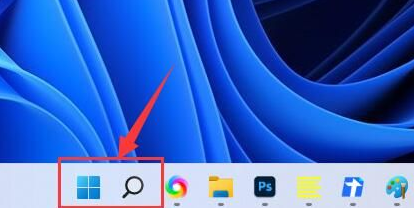
2. Entrez "Service" et ouvrez-le.
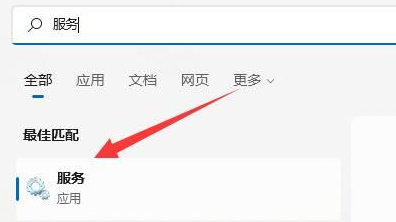
3. Ensuite, nous changeons le "Type de démarrage" en Automatique.
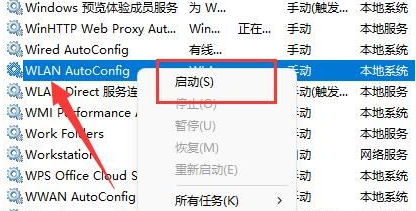
4. Enfin, cliquez sur Démarrer, puis sur OK pour voir l'icône Wi-Fi.
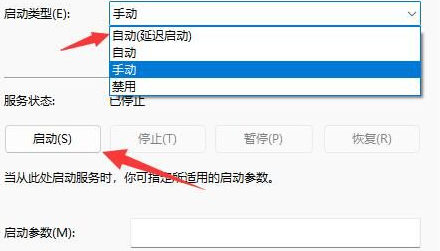
Méthode 2 :
1. Nous appuyons et maintenons win+i pour accéder aux paramètres.
2. Cliquez sur Réseau et Internet à gauche.
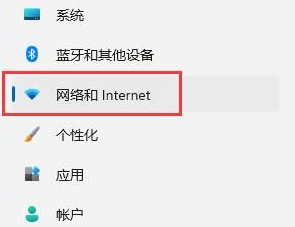
3. Ensuite, nous cliquons sur "Paramètres réseau avancés".

4. Cliquez ensuite sur "Réinitialisation du réseau".
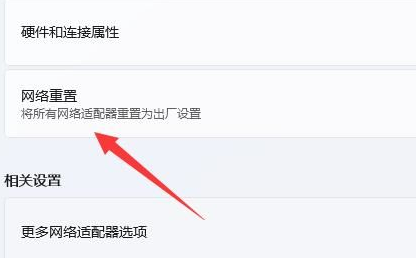
5. Enfin, cliquez sur "Réinitialiser maintenant".
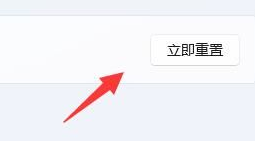
Ce qui précède est le contenu détaillé de. pour plus d'informations, suivez d'autres articles connexes sur le site Web de PHP en chinois!
Articles Liés
Voir plus- Comment afficher la clé win11 ? Comment afficher la clé win11 ?
- Comment désactiver le logiciel antivirus dans Win11
- Comment résoudre le problème du décalage du jeu dans Win11
- Comment installer l'image ISO dans le système Win11
- Comment définir la configuration des variables d'environnement jdk dans le système win11

